Seit der Einführung der smarten Beleuchtung von Ikea hat das System TRADFRI in vielen Haushalten schon einen festen Platz gefunden. NIcht zuletzt, weil es vergleichsweise günstig ist. Für mich waren die Lichtpanele der ausschlaggebende Punkt das Ikea TRADFRI System anzuschaffen. In diesem Artikel geht es um die Verknüpfung des Systems mit deiner openHAB Installation.
TRADFRI einrichten
Damit mit der Integration in openHAB begonnen werden kann, muss das Tradfri System natürlich vorher eingerichtet werden. Dazu schaust du dir am besten dieses offizielle Ikea Video an. Hier wird, wie bei Ikea üblich, alles in sehr einfachen Worten erklärt:
Sobald das erledigt ist und die Lampen über den Gateway erreichbar sind, kann es mit openHAB weitergehen.
Binding installieren und konfigurieren
Das Binding wird über die Paper UI installiert. Unter „Add-ons -> Bindings“ einfach nach „Tradfri“ suchen und rechts auf installieren klicken.
In der Paper UI Inbox taucht nun das Gateway auf. Dieser wird mit einem Klick auf den blauen Haken links als Thing hinzugefügt.
Im nächsten Schritt muss das Tradfri Gateway noch konfiguriert werden. In der Paper UI ist die Konfiguration unter „Configuration -> Things -> Edit -> TRADFRI Gateway“ zu finden.
- Die IP Adresse findest du in deinem Router in der Liste der verbundenen Netzwerkgeräte.
- Den Security Code findest du auf der Unterseite deines Gateways.
Sobald alle Daten eingegeben wurden ist das TRADFRI System mit openHAB verbunden.
Ab sofort sind in der Paper UI Inbox alle mit dem Gateway verbundenen Lampen sichtbar. Alle gewünschten Lampen können über den blauen Haken Links hinzugefügt werden.
Alle hinzugefügten Lampen werden ab sofort in der Paper UI unter „Configuration -> Things“ als online angezeigt.
Jetzt kann mit allen hinzugefügten Lampen in openHAB gearbeitet werden. Im Fall der Lichtpanele unterstützen diese
- Farbtemperatur: color_temperature
- Helligkeit: brightness
Am Beispiel der oben hinzugefügten Lampe, muss die Lampe in der .items Datei folgendermaßen angelegt werden. Hierzu habe zur besseren Übersicht eine neue items Datei mit dem Namen tradfri.items angelegt.
|
1 2 |
Dimmer Schreibtisch1_helligkeit "Schreibtisch 1" { channel="tradfri:0220:gwb8d7af2b2ca7:65538:brightness" } Dimmer Schreibtisch1_farbe "Schreibtisch 1 Farbe"["Lighting"] { channel="tradfri:0220:gwb8d7af2b2ca7:65538:color_temperature" } |
Die Ziffern- und Buchstabenfolge in der Channel Definition „tradfri:0220:gwb8d7af2b2ca7:65538“ ist natürlich durch die der eigenen Lampe zu ersetzen. Zu finden ist diese in den oben beschriebenen „Things“ in der Paper UI.
Sitemap einrichten
Um die Lampen über die Basic UI oder die App schalten zu können, muss nun noch die Sitemap entsprechend erweitert werden. Das funktioniert wie bei allen Items, die in openHAB in der Sitemap dargestellt werden.
|
1 2 3 4 5 |
Frame label="Schreibtisch 1" { Slider item=Schreibtisch1_helligkeit icon="light" Slider item=Schreibtisch1_farbe icon="light" } |
Ich habe die Steuerelemente in einen „Frame“ gepackt, um die Sitemap übersichtlicher zu gestalten. Das ist aber kein Muss. Wenn du die Lampen in einer Regel verwenden möchtest, schau doch mal hier vorbei: Aussenbeleuchtung automatisch schalten







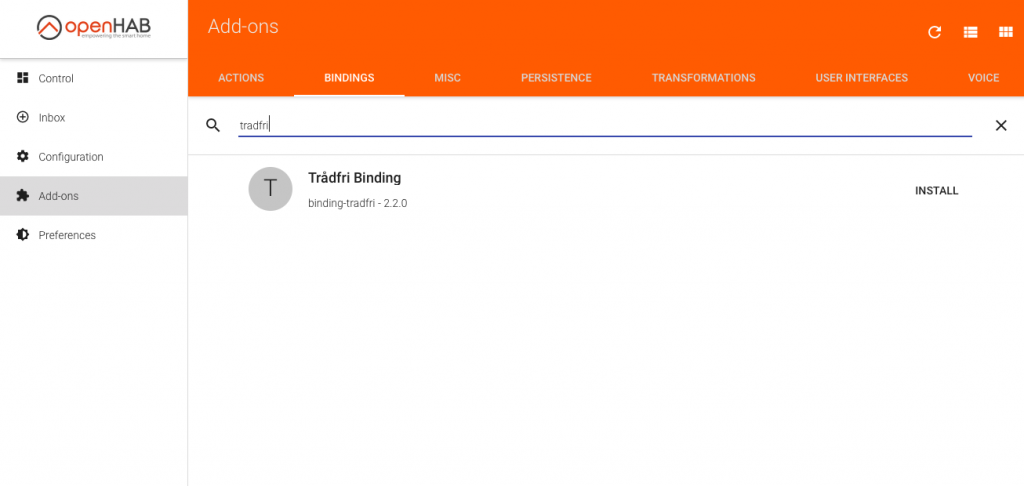
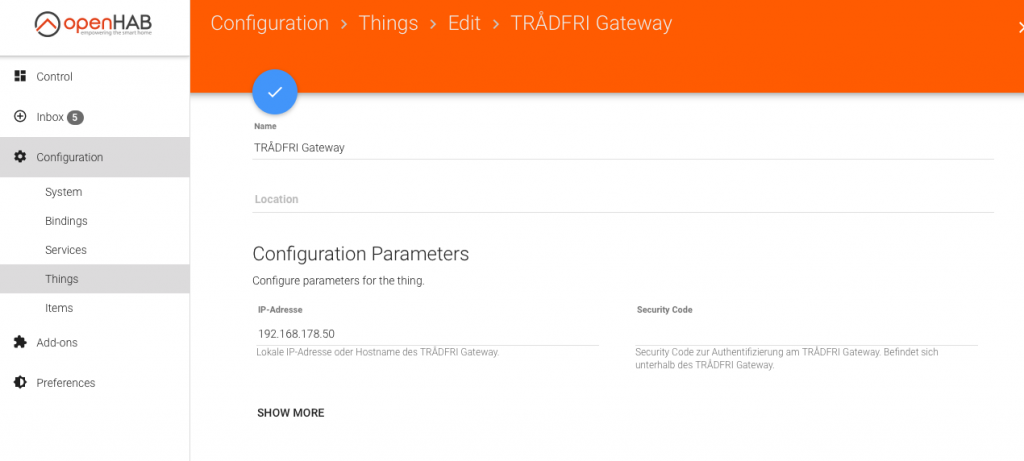
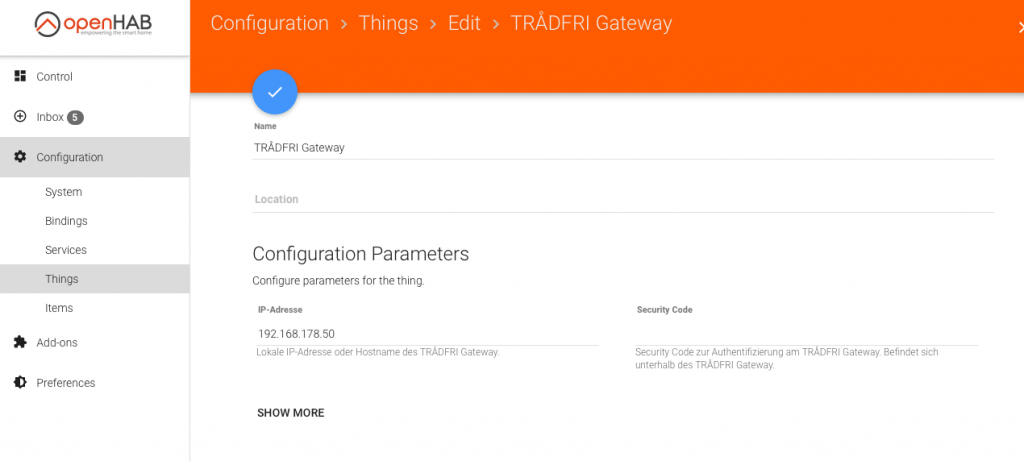
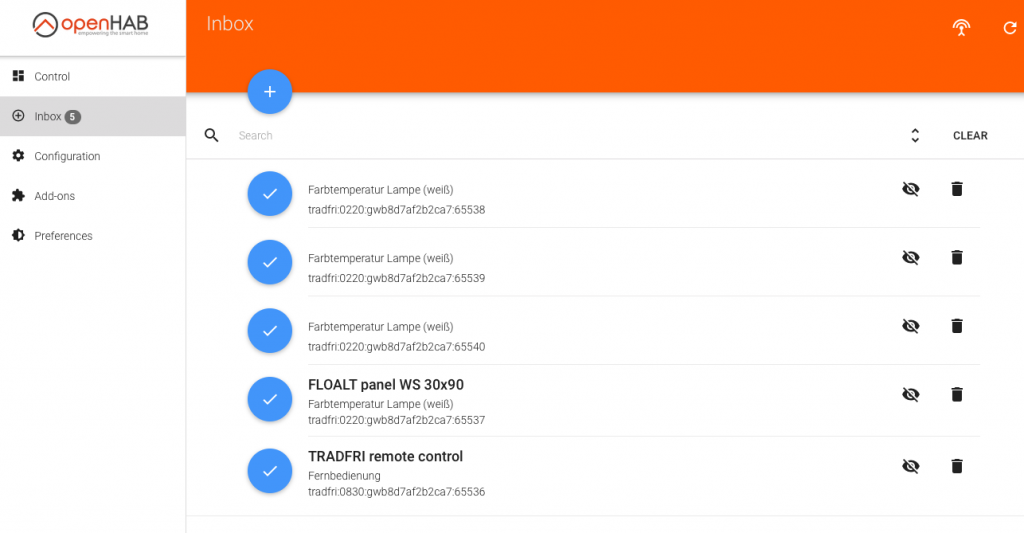






Hallo!
Danke für die tolle Beschreibung! Ich habe mir jedoch ein Rollo von IKEA zugelegt. Leider finde ich keine Möglichkeit diesen Einzubinben? Gibt es hier schon Erfahrungen!?
Hallo Stefan,
mit den Rollos habe ich leider noch keine Erfahrungen gemacht. Ich werde versuchen mich schlau zu machen und kann dir dann hoffentlich mehr sagen.
Viele Grüße
Patrick
Ich finde das faszinierend. Und da alles nachvollziehbar beschrieben ist, möchte ich es ausprobieren.
Was ich nicht heraus finden konnte:
Wenn ich das FLOALT LED-Lichtpaneel vom Netz trenne
(Ausschalten am Wandschalter), sind dann beim Wieder-Anschalten
Lichtfarbe und Dimmung erhalten (oder nur eines oder keines)?
Hallo Martin, das ist eine gute Frage. Ich werde das direkt am Montag im Büro testen, wo die Panele installiert sind und dir meine Beobachtung mitteilen.
Viele Grüße
Patrick
Ich freue mich. Danke.
(„Folgen bestätigen“ klappt nicht, ich schaue wieder hier nach.)
Hallo Martin,
ich konnte das Verhalten gerade testen. OpenHAB scheint sich nicht dafür zu interessieren, ob ein einzelnes Panel vom Netz getrennt wurde. Solange der Gateway online ist, bleiben alle Werte wie gehabt. Auch, wenn man die Panele wieder ans Netz nimmt, schalten sie den letzten bekannten Wert ein. Sollte es in der Zwischenzeit eine Änderung (Dimmung oder Wärme des Lichts) gegeben haben, so nimmt das Panel nach 1-2 Sekunden auch den neuen Wert automatisch an.